新建Track
发布时间:2016/5/7 20:37:42 访问次数:721
1.新建Track
选择菜单栏I'ibrary→New Track Style命令,或者单击模式工具栏内的H(Track Mode)I具, MAX6328UR23+T在对象选择器内单击鹬按钮,都会弹出编
辑导线风格对话框,如图1115所示。
Name:导线风格名称。
Width:导线宽度。
Changes:更新设置。I'ocal Edit为局部编辑,当勾选此项时表示只对当前的导线有效,当选择UpdateDefaults项时更新到默认库中。单击OK按钮完成导线风格的创建,此时在Track Mode下在对象选择器里就可以看见刚才创建的导线风格。
2.编辑对象选择器中的导线风格
根据需要还可以直接对创建的导线风格进行编辑,在Track Modc下,在对象选择器中选择要编辑的铜模导线,双击,或者单击选中导线风格后单击对象选择器上的椤:按钮,打开编辑导线风格对话框,此对话框与新建导线风格时的对话框一样,如图11-5所示。

1.新建Track
选择菜单栏I'ibrary→New Track Style命令,或者单击模式工具栏内的H(Track Mode)I具, MAX6328UR23+T在对象选择器内单击鹬按钮,都会弹出编
辑导线风格对话框,如图1115所示。
Name:导线风格名称。
Width:导线宽度。
Changes:更新设置。I'ocal Edit为局部编辑,当勾选此项时表示只对当前的导线有效,当选择UpdateDefaults项时更新到默认库中。单击OK按钮完成导线风格的创建,此时在Track Mode下在对象选择器里就可以看见刚才创建的导线风格。
2.编辑对象选择器中的导线风格
根据需要还可以直接对创建的导线风格进行编辑,在Track Modc下,在对象选择器中选择要编辑的铜模导线,双击,或者单击选中导线风格后单击对象选择器上的椤:按钮,打开编辑导线风格对话框,此对话框与新建导线风格时的对话框一样,如图11-5所示。

上一篇:铜模导线的创建与编辑
上一篇:过孔创建与编辑


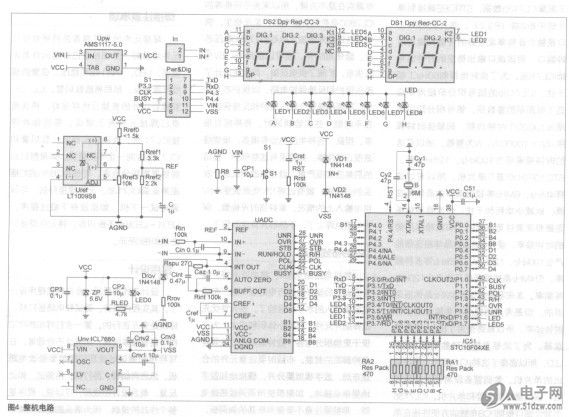
 公网安备44030402000607
公网安备44030402000607





